Cómo enviar mensajes SMS desde tu Mac

Ya hemos visto en otros tutoriales cómo a veces es preciso tocar algunos ajustes para que iMessage se sincronice bien en todos nuestros dispositivos, pero claro: hay gente que no utiliza dispositivos de Apple y que por lo tanto no dispone de iMessage. Si queremos comunicarnos con ellos utilizando la aplicación Mensajes, no tenemos más remedio que enviarles SMS.
Sí, tenemos las opciones modernas de WhatsApp, Telegram y demás, pero imaginemos que tenemos que utilizar los SMS porque el destinatario no dispone de conexión a internet. Cuando ocurre esto muchos utilizan directamente el iPhone para mandar ese SMS, pero hay un modo de poder enviar esos SMS desde el Mac.
Que el dispositivo que uses no sea una limitación
En primer lugar, hay que estar seguros de tener la sesión en iCloud iniciada tanto en nuestro iPhone como en el Mac. Además, también tenemos que tener la sincronización de los mensajes activada, cosa que puedes hacer desde el iPhone. Hay que entrar en Ajustes y en las preferencias de tu ID de Apple pulsando encima de tu nombre, y ahí dentro entrar en la subsección 'iCloud' y activar la sincronización de los mensajes:
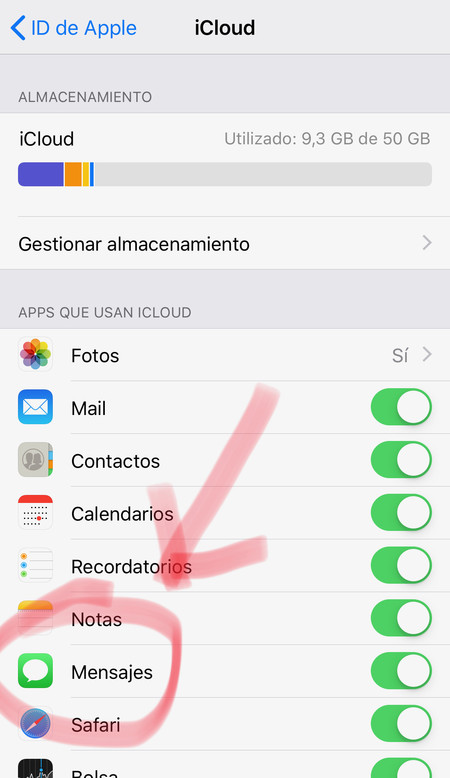
Volvamos ahora a la sección principal de Ajustes en ese iPhone. El siguiente paso es irnos a la sección 'Mensajes', donde buscaremos la sección 'Reenvío de SMS' y entraremos en ella:
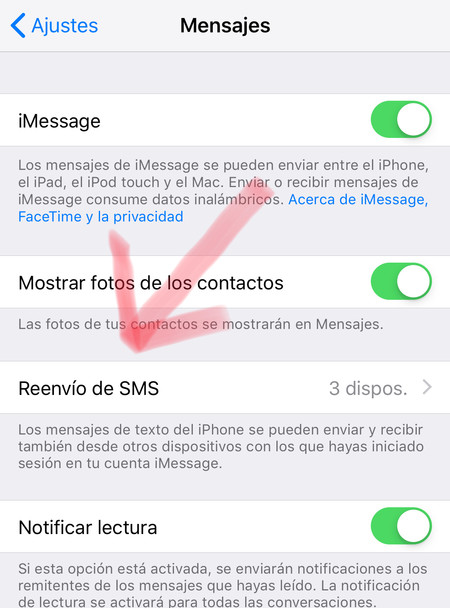
Deberíamos ver una lista de nuestros dispositivos, en los que también tenemos iniciada la sesión de iCloud. Activa el reenvío de mensajes SMS en todos:
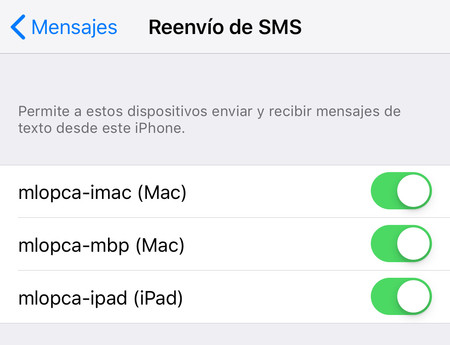
Finalmente, vuelve a la sección de Mensajes en los ajustes y activa la opción 'Enviar como SMS' para que prevalezca esa opción cuando el servicio iMessage no esté disponible:
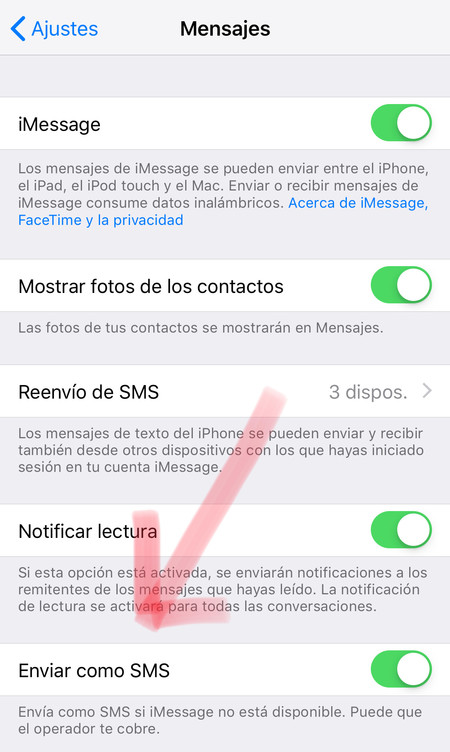
Cambiemos ahora al Mac. Abre la aplicación Mensajes y accede a sus preferencias (puedes hacerlo pulsando CMD + ,). Allí entra en la pestaña 'iMessage' y busca la última opción, llamada 'Iniciar nuevas conversaciones desde'. Selecciona allí tu número de teléfono:
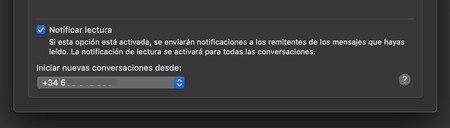
Listo. Puedes hacer la prueba desde ese mismo Mac: prueba a escribirle un mensaje a alguien que por ejemplo utilice un móvil con Android. Ese mensaje se enviará en forma de SMS, utilizando el iPhone como "repetidor".
Ten cuidado antes de activar esto: revisa el contrato que tengas con tu operadora ya que es posible que se te cobre por cada mensaje SMS que envíes. Lo mejor que puedes hacer si necesitas enviar SMS de forma frecuente es asegurar que en tu contrato se incluya el envío de mensajes SMS ilimitados dentro de la propia tarifa fija.
También te recomendamos
Estas son todas las muertes que habrías sufrido sin tecnología
Cómo mantener ocultos los mensajes en la pantalla de bloqueo del iPhone
¿Harto de recibir SMS de spam? La guía definitiva para deshacerte de ellos en iOS 10
-
La noticia Cómo enviar mensajes SMS desde tu Mac fue publicada originalmente en Applesfera por Miguel López .
Fuente: Applesfera
Enlace: Cómo enviar mensajes SMS desde tu Mac


Comentarios
Publicar un comentario